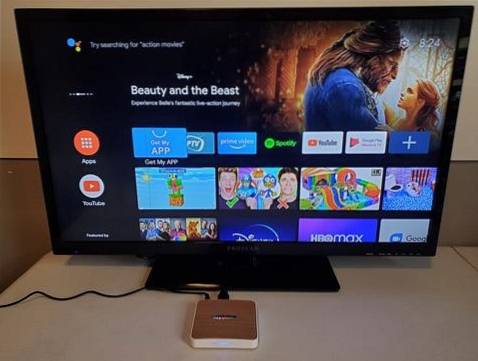Il Linksys WRT54G è un router molto vecchio che può ancora essere molto utile con il firmware di terza parte di DD-WRT.
Il WRT54G era un tempo un router notoriamente buono, perché dopo l'installazione del DD-WRT è diventato un'unità potente per i suoi giorni.
Anche se è vecchio, può comunque essere una buona configurazione economica che può servire a più scopi dall'estensore WiFi all'aggiunta di un router VPN a una casa.
Molti altri vecchi router possono essere utilizzati allo stesso modo una volta che il firmware è stato aggiornato a DD-WRT.
Tieni presente che se fatto male un router può essere bricked e non essere più utilizzabile.
Di seguito è riportato come ho installato DD-WRT su un router WRT54G versione 1.1 che ho acquistato in un incontro di scambio.
Assicurati di leggere la pagina WiKi qui per informazioni complete.
Come eseguire il flashing di un router Linksys WRT54G con DD-WRT
1… La prima cosa da fare è guardare il numero di versione del modello in basso se l'unità.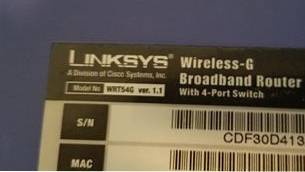
Qui è etichettato WRT54G Ver 1.1
2 ... Quindi vai alla pagina del database del router DD-WRT Qui https://dd-wrt.com/support/router-database/ e cerca il numero di versione corretto.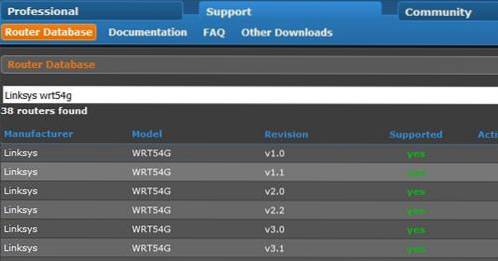
Il firmware e il numero di versione devono essere corretti o c'è la possibilità che bloccherà l'unità.
Questo può essere facile o un problema a seconda del numero di versione.
Ad esempio, poiché la mia unità era la versione 1.1, ho dovuto prima installare una vecchia versione del 2008 chiamata dd-wrt.v24-9517_VINT_openvpn.bin. Ho trovato il download per la mia versione qui.
Se hai problemi a trovare la giusta versione del firmware, ci sono molti forum che molto probabilmente hanno già la risposta e possono aiutarti.
3… Quindi collegare il router e collegare un cavo Ethernet da una qualsiasi delle 4 porte dell'hub.
4… A volte sarà necessario reimpostare il router se è stata impostata una password.
Per ripristinare l'unità, tenere premuto il pulsante di ripristino per 30 secondi con l'alimentazione accesa.
Scollegare l'unità per alcuni secondi e ricollegarla e dopo 60 secondi dovrebbe avviarsi e essere ripristinata.
L'accesso predefinito per la maggior parte delle unità è il nome utente admin e nessuna password.
Nome utente: admin
Parola d'ordine:
Alcune unità hanno questo accesso predefinito.
Nome utente: admin
Parola d'ordine: admin
Assicurati di spegnere il WiFi e di non essere connesso a nessun router di casa per non far lampeggiare accidentalmente l'unità sbagliata.
5… Sul computer aprire un browser come Chrome o Firefox e digitare l'indirizzo IP 192.168.1.1 per accedere.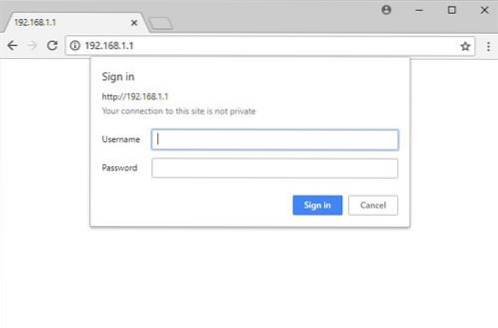
6 ... Vai al Amministrazione sezione e fare clic su Aggiornamento del firmware.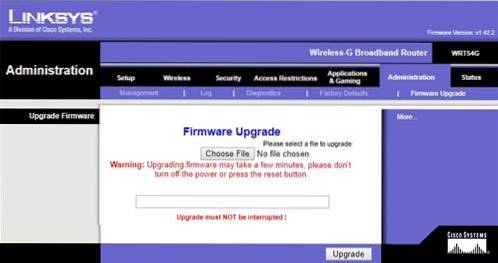
Fare clic su Scegli file e indirizzarlo alla versione del firmware per la propria unità. Fare clic su Aggiorna e verrà installato automaticamente.
7… Verrà visualizzato un avviso che dice Aggiornamento riuscito. Una volta visualizzato, premere il pulsante di ripristino per 5 secondi per ripristinare il router. A volte sarà necessario scollegarlo e ricollegarlo.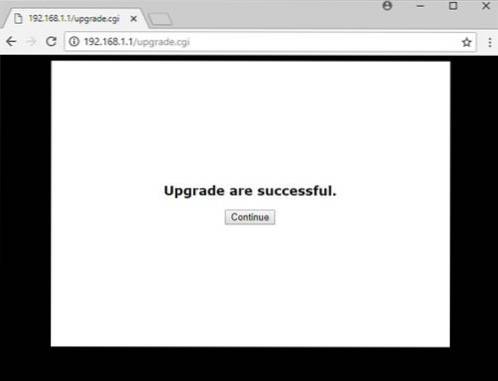
8 ... Apri un browser e vai all'indirizzo IP 192.168.1.1 e DDWRT dovrebbe caricarsi.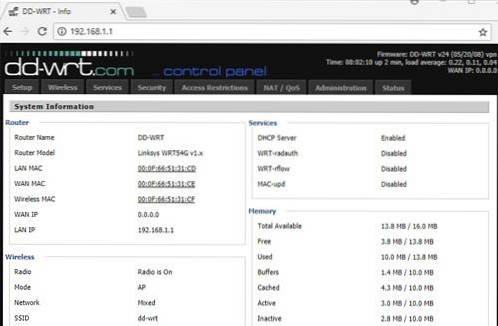
Sommario
L'installazione di DDWRT può essere facile a volte e altre volte quasi impossibile.
Il primo e più importante passaggio è ricercare il numero di versione del router e trovare il file Firmware corretto.
Una volta che hai il file giusto, l'installazione di solito sarà facile.
Se riscontri problemi, assicurati di leggere i forum poiché molto probabilmente è già stato fatto e una risposta trovata.
Ovviamente se ti trovi bloccato o semplicemente non hai il tempo di configurare un'unità con DDWRT. Le unità come il WRT54G possono essere facilmente acquistate con esso già installato.
Leggi qui su Amazon per un router Linksys WRT54G con DD-WRT installato
DD-WRT - Router Wireless G Linksys WRT54GL, bridge ripetitore a banda larga WiFi 54 Mbps (DD-WRT preinstallato)
 ComputersHowto
ComputersHowto